
会社のホームページをワードプレスで作成した際、
コメント設定
はどうすればいい?
こんなテーマに関する記事です。

会社のホームページをワードプレスで作成した際の「コメント設定」ついては、「コメント不可」にしておきましょう。ユーザーからの反響は、お問合せページに集約させるほうが効率的な運用ができます。

ワードプレスでは、ホームページ内の記事に
ユーザーコメント
を記入させることができます。
ただ、コメントできるようにすると、
・スパム(迷惑行為)
と
・マイナスな発言
といったリスクがあります。
会社のホームページの場合、基本的には、
コメントを不可にする
ほうが良いでしょう。
ただ、判断がわかれるところですが、会社のホームページ内に
ブログ的な記事を記載する場合
や、
商品紹介のページで、
コメントをOKにする場合もあります。
その場合は、上記にも記載したように、コメント内容のチェックなど運用に手間がかかります。
お客様の声を掲載するという目的であれば、
お客様の声のページ
として、別に設けたほうが伝わりやすいと言えます。
コメント不許可の設定と合わせて、コメントを許可する設定にする場合の注意点について下記に説明します。
コメントをNGにする

設定画面>「ディスカッション設定」
に進むと、コメントに関する設定ができます。
その画面で、
新しい投稿へのコメントを許可
のチェックを外せば、コメント画面を非表示にすることができます。
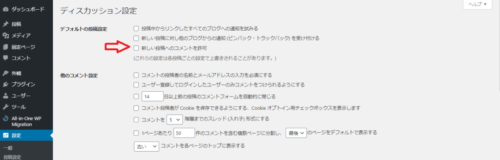
ただし、
過去に作成した記事
については、コメント画面が残ってしまいます。
あくまで、設定した後に作成した記事についてのみ、コメント欄が非表示になります。
過去のページについては、
記事一覧 の記事タイトル の箇所にカーソルを移動させたときに表示される項目のうち、
クイック編集
を選択し、
コメントを許可
の箇所のチェックを外します。
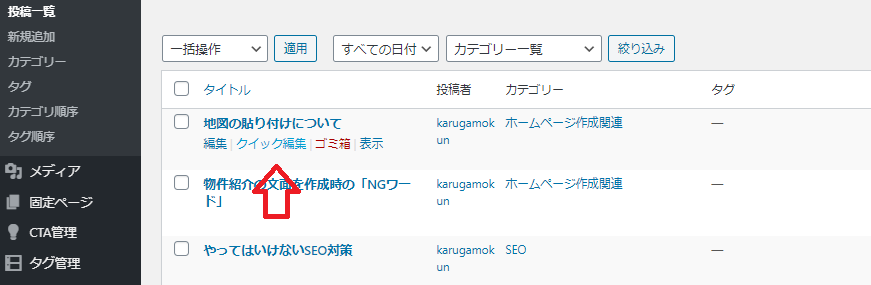
コメントを受け付ける場合
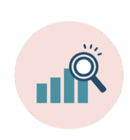
仮に、コメントを受け付ける設定をした場合は、下記の対策をしておきましょう。
スパム(迷惑行為)
スパム行為の対策については、下記対策があります。
スパムに個別に対応する
コメント一覧の箇所で、スパムを選択する。
ブラックリストに追加する
設定画面>「ディスカッション設定」
に
コメントブロックリスト
という箇所がありますので、そこに、拒否したい名前やメールアドレスを入力する。
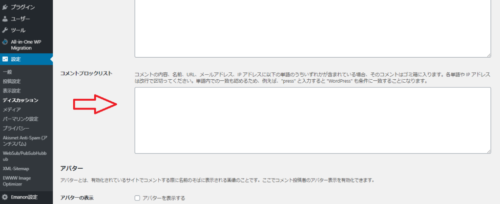
プラグインを活用する
「Akismet 」というWordPress 公式のプラグインがあります。
スパムコメントを自動的に判定してくれるすぐれものです。
利用には、API キーを取得する必要があります。
また、有料のプランもありますが、機能制限された無料プランでも十分です。
マイナスの発言対策
この対策としては、コメントの内容をみて判断になります。
ですので、手間はかかりますが、
「コメントの手動承認を必須にする」
という設定での対応になります。
設定画面>「ディスカッション設定」の
コメント表示条件の箇所で
「コメントの手動承認を必須にする」
にチェックをいれます。
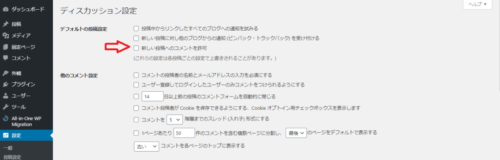
そうすると、コメントが入力された際に、
「承認待ち」
となりますので、内容をご確認後に承認する流れになります。
いずれにしましてもコメント許可にする場合は、少なくとも
スパム対策
をする必要はあります。
ネット上では、コメントのやりとりで
トラブルになるケース
もあります。
大きなトラブルでなくても、何か思うところのあるお客様も出てくる可能性もあります。
ですので、基本、コメント表示は不可にしておくほうが良いでしょう。
以上、会社設立、法人設立時のワードプレスのコメント表示についての説明でした。

